ps如何抠水滴 3分钟教你抠图方法
来源:网络收集 点击: 时间:2024-02-25【导读】:
今天教大家如何抠出特别难处理的水滴效果,主要就是通过通道的颜色反常进行抠图,通道得到选区进入图层即可抠出水滴。工具/原料more水滴图片素材Photoshop方法/步骤1/7分步阅读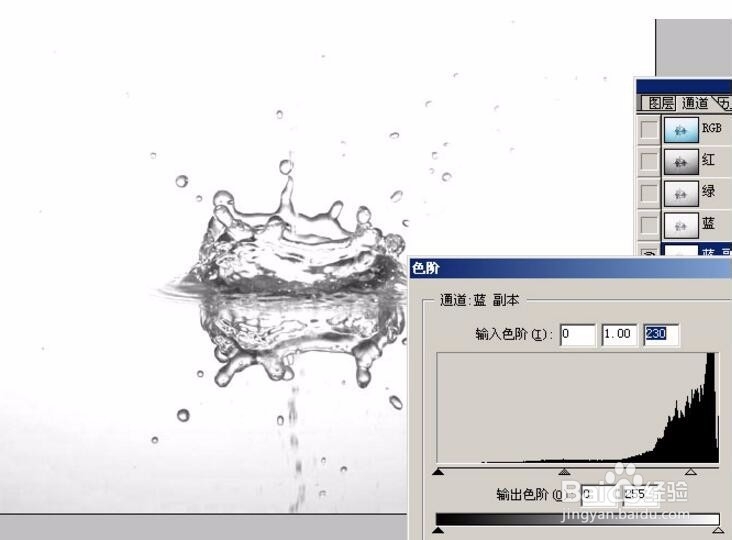 2/7
2/7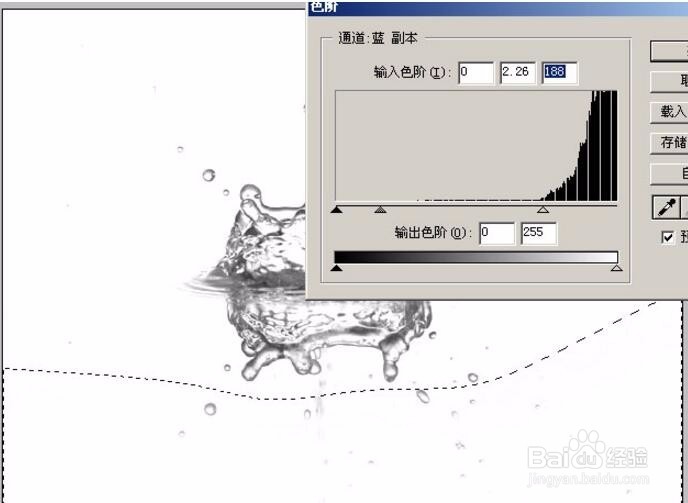 3/7
3/7 4/7
4/7 6/7
6/7 7/7
7/7 软件PS教程PS合成PS抠图抠图方法
软件PS教程PS合成PS抠图抠图方法
打开原图素材,点通道面版,选择一个色调比较适当的通道这里我选择的是蓝色通道,然后复制一层,按Ctrl + L调色阶参数设置如图1
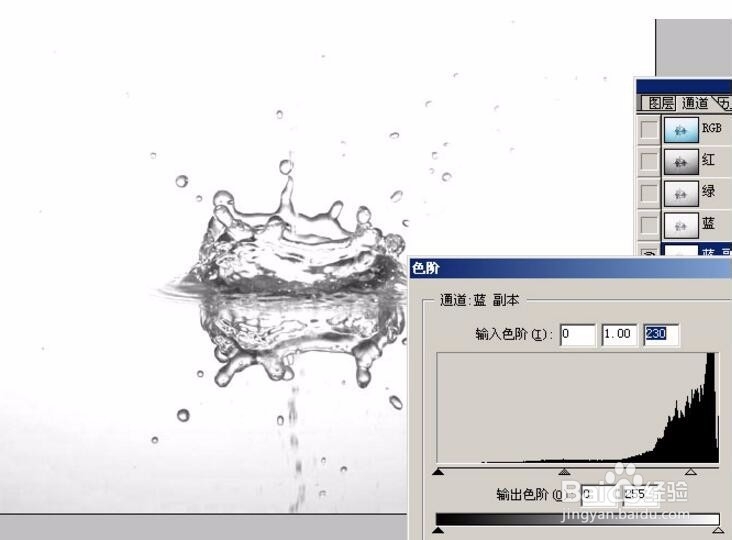 2/7
2/7确定后图片的下部分还有部分的灰色,用套索工具选出来如图2,然后按Ctrl + Alt + D羽化数值为25,再按Ctrl+ L调色阶如图3
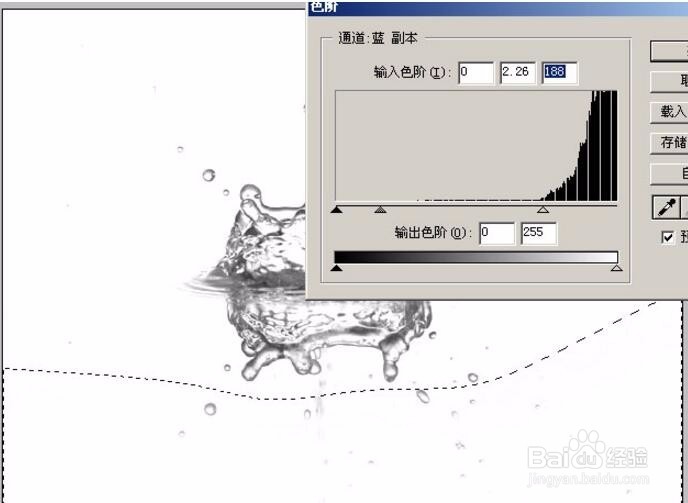 3/7
3/7确定后按Ctrl + I 反选,再按Ctrl + L调色阶如图4,效果如图5,
 4/7
4/7然后按Ctrl点通道调出选区,回到图层面版按Ctrl + J复制出水滴,然后把这层命名为:“阴影”层,再回到通道面版把刚才的蓝色通道副本再复制一份然后用画笔工具选择白色把水滴部分都涂白如图6,涂完后调出他的选区,回到图层面版,点背景图层按Ctrl+ J 复制出水滴,把图层命名为:“底色”
5/7把背景图层换上渐变颜色,再把“底色”和“阴影”图层锁定如图7
 6/7
6/7锁定图层后我们把底色图层填充为白色,把阴影层填充为深绿色就可看到图8的效果。我们再仔细观察一下其实也不难发现其实水滴也分成上下两个面,上面的光亮一点,我们就可以通过改变底色图层的颜色来区分如图9。同样的方法可以制作不同的颜色。
 7/7
7/7现在我们就大功告成了,如果大家还有不懂的问题,可以仔细看下图文
 软件PS教程PS合成PS抠图抠图方法
软件PS教程PS合成PS抠图抠图方法 版权声明:
1、本文系转载,版权归原作者所有,旨在传递信息,不代表看本站的观点和立场。
2、本站仅提供信息发布平台,不承担相关法律责任。
3、若侵犯您的版权或隐私,请联系本站管理员删除。
4、文章链接:http://www.1haoku.cn/art_145566.html
上一篇:将win7系统设置为默认常规模式开机
下一篇:用橡皮泥怎么做起泡胶
 订阅
订阅